- Autore Abigail Brown [email protected].
- Public 2023-12-17 06:52.
- Ultima modifica 2025-01-24 12:14.
La funzione RANK classifica un numero rispetto ad altri numeri in un dato set di dati. Il grado non ha alcuna relazione con la posizione del numero nell'elenco. Ecco come classificare i numeri in Excel.
Le istruzioni in questo articolo si applicano a Excel per Microsoft 365, Excel 2019, Excel 2016, Excel 2013, Excel 2010, Excel 2007, Excel Online, Excel per Mac, Excel per iPad, Excel per iPhone ed Excel per Android.
Esempio della funzione RANK
L'immagine sotto mostra un esempio della funzione RANK in azione. Per la serie di valori 1, 6, 5, 8 e 10 nelle righe 2 e 3, il numero 5 ha un rango di:
- 4 perché è il quarto numero più grande dell'elenco (vedi riga 2).
- 2 perché è il secondo numero più piccolo nell'elenco (vedi riga 3).
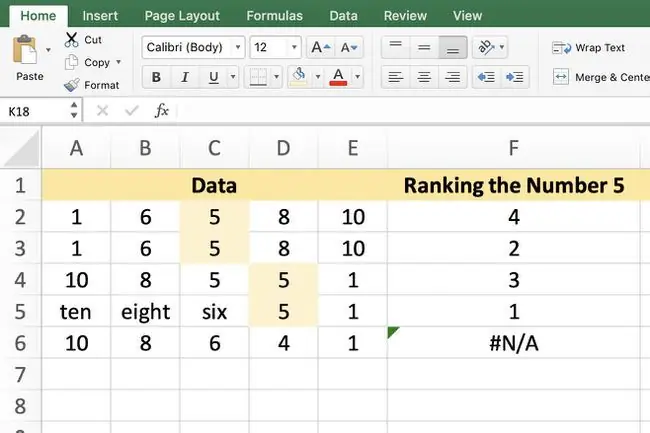
Nessuna delle due classifiche corrisponde alla sua posizione di terzo valore da una delle due estremità. Tuttavia, la posizione di un numero corrisponderà alla sua posizione in un elenco se l'elenco è ordinato in base all'ordine di classificazione.
La funzione RANK è compatibile con tutte le versioni di Excel. Tuttavia, Microsoft lo sta eliminando gradualmente a favore di RANK. AVG e RANK. EQ. La dimensione di RANK. AVG e RANK. EQ è relativa ad altri valori nell'elenco. Quando più valori hanno lo stesso rango, RANK. AVG restituisce il rango medio e RANK. EQ restituisce il rango più alto dell'insieme di valori.
RANK Sintassi e argomenti della funzione
La sintassi della funzione si riferisce al modo in cui la funzione è dichiarata e include il nome della funzione, le parentesi, i separatori di virgole e gli argomenti.
La sintassi per la funzione RANK è:
- Numero è il numero da classificare. Questo può essere il numero effettivo (vedi riga 4 nell'esempio sopra) o il riferimento di cella alla posizione dei dati (vedi righe 2 e 3).
- Ref è la matrice o l'intervallo di riferimenti di cella che puntano all'elenco di numeri da utilizzare per classificare l'argomento Numero. Se nell'intervallo sono presenti valori non numerici, questi vengono ignorati. Nella riga 5 dell'esempio, il numero 5 è al primo posto perché è il più grande dei due numeri nell'elenco.
- Ordine è un valore numerico che determina se l'argomento Numero è classificato in ordine crescente o decrescente. Impostare l'Ordine su 0 o ometterlo per classificarlo in ordine decrescente. I valori diversi da zero vengono classificati in ordine crescente.
I dati nell'argomento Rif non devono essere ordinati in ordine crescente o decrescente per classificare il valore dell'argomento Numero in quell'ordine.
Inserisci le funzioni RANK in Excel
Da Excel 2010, la funzione RANK non può essere inserita utilizzando la finestra di dialogo. Invece, deve essere inserito manualmente. In questo caso, inserisci =RANK(C2, A2:E2, 0) nella cella F2 del foglio di lavoro:
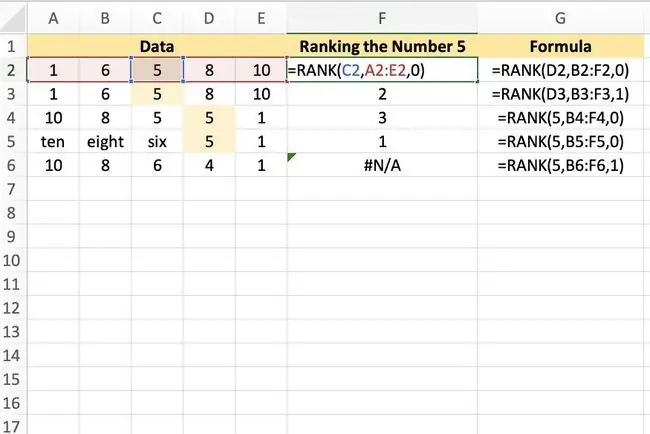
Questa semplice formula fa riferimento alla cella C2 come numero da classificare (primo argomento), specifica le celle da A2 a E2 come intervallo (secondo argomento) e ordina in ordine decrescente (terzo argomento).
L'argomento Numero 5 nelle righe da 2 a 6 ha le seguenti classifiche:
- Riga 2: Quarta. È il quarto numero più grande quando l'intervallo Ref è classificato in ordine decrescente.
- Riga 3: Seconda. È il secondo numero più piccolo quando l'intervallo Ref è classificato in ordine crescente.
- Riga 4: Quarta. È il quarto numero più grande quando l'intervallo Ref è classificato in ordine decrescente.
- Riga 5: Primo. È il più grande dei due numeri quando l'intervallo di riferimento è classificato in ordine decrescente.
- Riga 6: N/A. Il numero 5 non è compreso nell'intervallo da A6 a E6.
Se un elenco contiene numeri duplicati, la funzione assegna a entrambi lo stesso rango. Di conseguenza, i numeri successivi nell'elenco sono classificati più in basso.






